win10系统中打开excel2010文件后是灰色空白怎么办?
发布时间:2017-10-01 12:36:00 浏览数: 小编:jiwei
win10系统中打开excel2010文件后是灰色空白怎么办?有系统族的用户向小编反应在双击打开excel文件后呈现灰色空白无法显示内容的情况,只有先打开Excle软件,然后通过 文件 -- 浏览 选中文件后才能正常打开,这是怎么回事呢?该怎么解决?出现这样的问题我们可以按下面方法进行修复。
相关推荐:雨林木风win10专业版系统
教程推荐:
Win10系统下Excel无法关闭怎么办?
win10系统下打开Excel很慢怎么办
具体步骤:
1、Win键+ R键,在搜索框中输入msconfig然后按回车键打开系统配置;
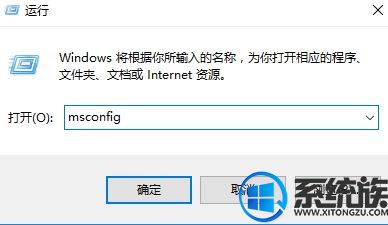
2、在系统配置界面点击“服务”标签卡,选择”隐藏所有的微软服务”,然后点击【全部禁用】;

3、切换到 启动 选卡,在下面点击【打开任务管理器】;
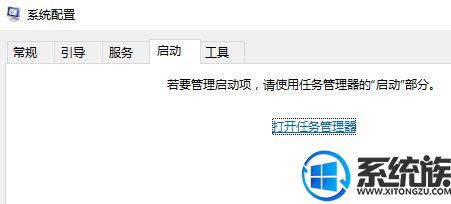
4、将所有的启动项单击右键,选择【禁用】即可;
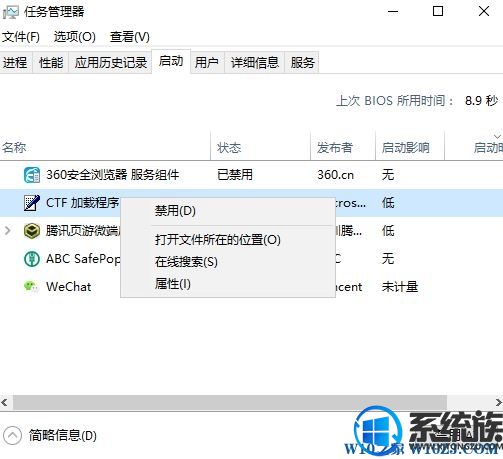
设置完成后注销计算机 后重新登录进行打开,查看是否能够解决,若问题依旧则打开Excel 软件,点【视图】,然后点【全部重排】,即可解决问题!
以上就是win10系统中打开excel2010文件后是灰色空白怎么办的详细解决方法了,有遇到这个问题的朋友可以参照小编的方法进行操作,更多关于win10系统技巧,请大家关注系统族!
相关推荐:雨林木风win10专业版系统
教程推荐:
Win10系统下Excel无法关闭怎么办?
win10系统下打开Excel很慢怎么办
具体步骤:
1、Win键+ R键,在搜索框中输入msconfig然后按回车键打开系统配置;
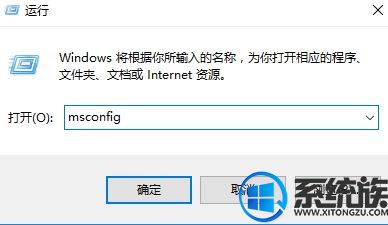
2、在系统配置界面点击“服务”标签卡,选择”隐藏所有的微软服务”,然后点击【全部禁用】;

3、切换到 启动 选卡,在下面点击【打开任务管理器】;
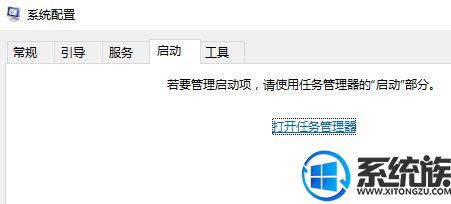
4、将所有的启动项单击右键,选择【禁用】即可;
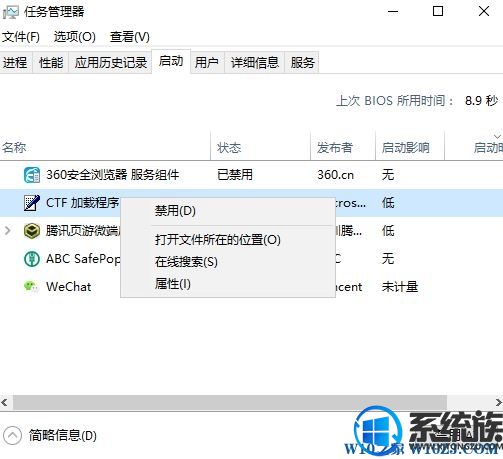
设置完成后注销计算机 后重新登录进行打开,查看是否能够解决,若问题依旧则打开Excel 软件,点【视图】,然后点【全部重排】,即可解决问题!
以上就是win10系统中打开excel2010文件后是灰色空白怎么办的详细解决方法了,有遇到这个问题的朋友可以参照小编的方法进行操作,更多关于win10系统技巧,请大家关注系统族!



















